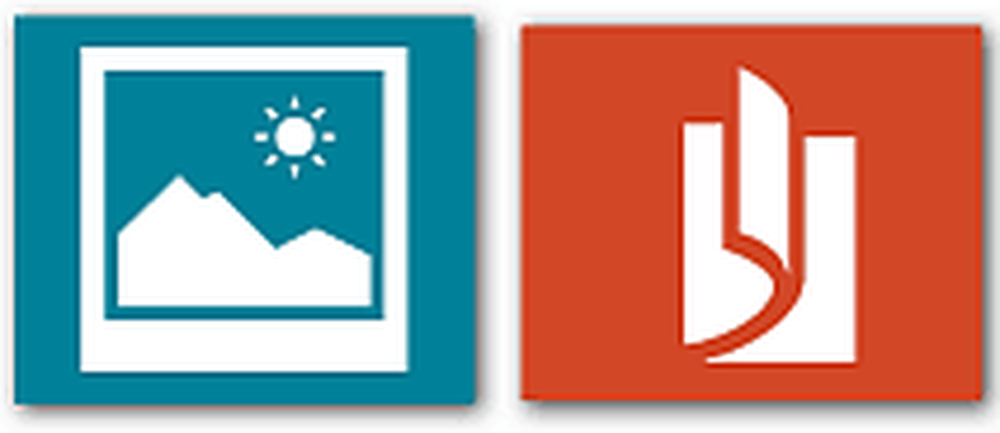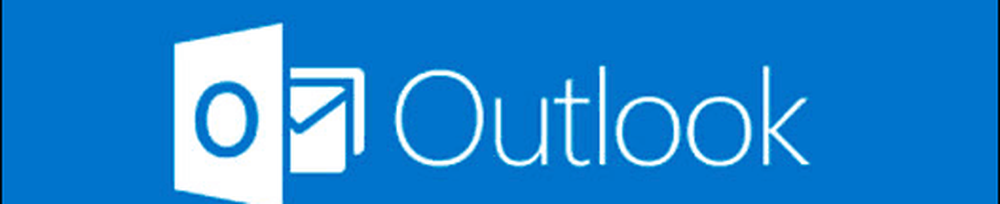Hacer que Outlook cierre el mensaje original después de responder
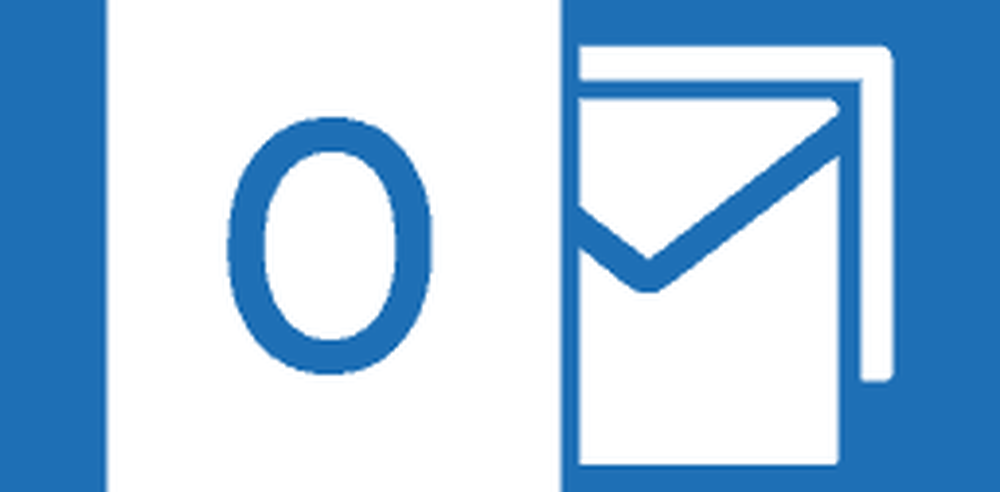
Perspectivas 2013 y 2010
Ir Archivo> Opciones y seleccione Mail. Luego, desplácese hacia abajo hasta la sección Respuestas y reenvíos, marque "Cerrar el mensaje original de Windows al responder o reenviar" y haga clic en Aceptar..

Outlook 2007
En Outlook 2007 vaya a Herramientas> Opciones y en la siguiente pantalla haga clic en el botón Opciones de correo electrónico.

Luego, en Manejo de mensajes, marque “Cerrar mensaje original al responder o reenviar” y haga clic en Aceptar.

Eso es. Ahora, cuando responde o reenvía un mensaje en Outlook, cerrará automáticamente el mensaje original. Encuentro esto útil cuando manejo el correo electrónico a lo largo del día.